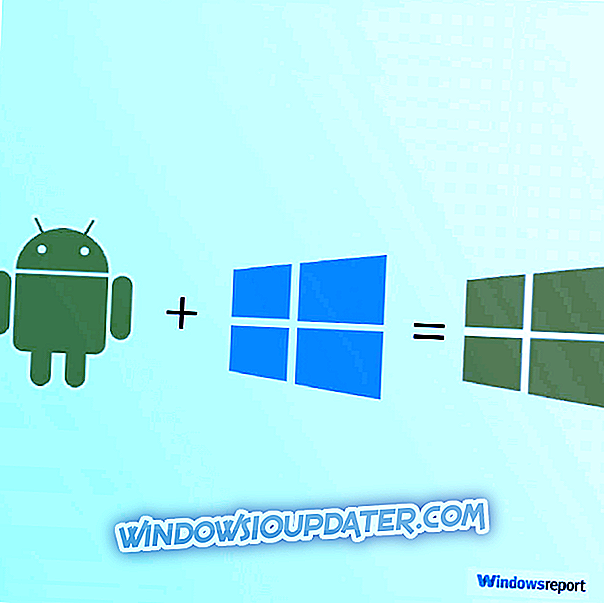Dota 2 adalah permainan Wap paling popular yang pernah ada. Semuanya bermula sebagai pengembangan untuk saudara yang lebih besar, Warcraft. Sejak itu, pangkalan pemain permainan berada pada peningkatan besar, dengan berjuta-juta pemain dalam talian. Dengan kemas kini baru-baru ini, Valve membuat Dota 2 lebih baik, serasi dengan pelbagai konfigurasi yang lebih tinggi.
Walau bagaimanapun, walaupun permainan sangat dipuji untuk pengoptimuman dan prestasi, beberapa masalah teknikal mungkin berlaku dari semasa ke semasa. Kami telah menyediakan senarai isu yang paling biasa, dengan kemalangan dan melancarkan kegagalan. Sudah tentu, dengan penerangan terperinci bagaimana untuk membetulkannya.
Dota 2: Isu Umum, Kegagalan Mula, dan Kerosakan
Tidak dapat memuat turun fail pemasangan dari Steam
Oleh kerana Dota 2 hanya boleh didapati melalui Steam, pelbagai masalah mungkin berlaku. Walaupun terdapat banyak sebab untuk itu, kebanyakannya berkaitan dengan sambungan yang tidak stabil. Kami menyenaraikan beberapa penyelesaian untuk perkara ini, jadi dengan proses penghapusan langkah demi langkah, anda boleh menyelesaikannya:
- Untuk memuat turun permainan, Steam memerlukan sambungan HTTP. Lumpuhkan mana-mana perisian VPN atau web proksi pada PC anda, jadi platform boleh berfungsi tanpa batasan.
- Semak tarikh dan masa sistem anda. Ini sering diselia, tetapi nampaknya masa dan tarikh yang salah dapat mencegah Steam daripada memuat turun permainan. Tetapkan ia betul!
- Cuba ubah Rantau Unduh. Alasannya adalah kerana rantau semasa anda mungkin rosak pada masa itu.

- Fail yang rosak dalam folder pemasangan Steam boleh menyebabkan masalah ini. Untuk menghilangkan fail yang mengganggu, keluar dari klien Steam, pergi ke folder Steam (lokasi lalai ialah C: \ Program Files ), dan kemudian ke userdata \\ config. Di sana , anda perlu mencari fail localconfig.vdf . Padamkan dan mulakan semula pelanggan Steam.
Isu sambungan dan penyelesaian masalah umum
Apakah inti masalah teknikal dalam permainan multiplayer dalam talian? Ya, komponen PC mungkin kehilangan kuasa, atau perisian mungkin tersesat. Tetapi, penguasa salah laku MMO adalah sambungan internet yang salah. Semua pelabuhan, firewall dan latensi boleh membuktikan sebagai sakit kepala yang besar. Dota 2 tidak terkecuali. Oleh itu, kami menyenaraikan beberapa penyelesaian am mengenai masalah sambungan di MMO ini:
- Sambungkan PC anda dengan sambungan berwayar penghantar. Wireless bukanlah pilihan terbaik ketika datang ke permainan online.
- Sesetengah pembekal termasuk beberapa ciri tambahan dalam persediaan router. Yang berisiko adalah pemeriksaan Negeri, penapisan paket dinamik, QoS (Kualiti Perkhidmatan) dan UPnP (Universal Plug and Play) . Lumpuhkan ciri-ciri ini dalam penghala anda.
- Perhatikan pengecualian Firewall untuk Steam, Dota 2, dan proses yang berkaitan. Firewall boleh menyekat ciri Steam dan menghalang sambungan dengan pelayan. Mematikan firewall tidak dianjurkan, tetapi anda boleh mencubanya juga.
- Semak status Pelayan Steam di sini untuk memastikan ia tidak dikekalkan atau ke bawah.
- Lumpuhkan sebarang aplikasi latar belakang yang mungkin mengganggu pelanggan. Kebanyakan program yang menggunakan sambungan internet boleh mencegah masuk atau mengganggu persembahan dalam permainan. Ini terutamanya berlaku dengan program antivirus / antimalware / antispyware.
- Imbas PC anda untuk virus. Jangkitan sistem boleh merosakkan pelanggan Steam.
- Pastikan port penghala anda dibuka.
Isu "Pemasangan tidak lengkap"
Sesetengah pengguna melaporkan bahawa selepas proses pemasangan selesai, mereka akan diminta dengan ralat "Pemasangan tidak lengkap". Terdapat beberapa sebab untuk isu ini dan kami membentangkannya di bawah. Kami telah meneroka kod kesalahan "Pemasangan tidak lengkap" yang paling biasa, jadi jika ini masalah anda, periksa artikel kami.
Tidak dapat mencapai pelbagai sambungan ke pelayan dari penghala yang sama
Terdapat kebarangkalian bahawa penghala anda tidak dapat menguruskan beberapa PC pada satu alamat jauh. Halangan ini tidak mempunyai penyelesaian dan kami dapati beberapa penyelesaian yang mungkin. Agar pelbagai pelanggan berfungsi pada satu penghala, anda perlu mengikuti garis panduan ini:
- Setiap PC mesti mempunyai tetapan pelabuhan klien yang berbeza.
- Semua PC masing-masing mesti mempunyai alamat MAC unik.
- PC yang berbeza mestilah mempunyai akaun Steam yang unik dengan lesen permainan yang berbeza yang didaftarkan ke akaun.
- Penghala mesti dikemas kini.
Di samping itu, anda perlu menukar Port Pelanggan dalam fail userconfig.cfg . Untuk melakukannya, ikuti langkah berikut:
- Pergi ke C: \ Program Files \ Steam \ steamapps \\ Dota 2 \ dota \ cfg
- Sekiranya anda sudah mempunyai userconfig.cfg di lokasi tersebut, buka dengan Notepad.
- Sekiranya anda tidak, buat Dokumen Baru dengan Notepad dan namakannya userconfig.cfg
- Buka userconfig.cfg taip ini: port pelanggan 27XX. Di sini XX adalah dua digit terakhir nombor port pelanggan. Nilai yang diterima termasuk 05 - 19 dan 21 - 32.
- Simpan dokumen itu.
"Fail tidak dapat membaca / Fail rosak" Ralat
Kadangkala disebabkan oleh virus atau kandungan lain yang tidak diingini, fail permainan dapat tidak lengkap atau rosak. Steam melaksanakan penyelesaian yang hebat untuk ini, dengan alat terbina dalam yang memeriksa integriti fail. Untuk menggunakan alat ini, lakukan seperti berikut:
- Restart PC dan pelanggan Steam terbuka.
- Buka Perpustakaan .
- Klik kanan Dota 2 .
- Klik Properties .
- Pilih tab Fail Templat.
- Pilih Ketahui integriti cache permainan.

- Masa pelaksanaan proses adalah sebanding dengan saiz permainan.
- Sekiranya terdapat fail rosak, Steam akan menyerlahkannya.
Laptop dengan kerosakan dual GPU
Terdapat banyak konfigurasi laptop dengan dua GPU. Kebanyakan masa itu disepadukan GPU Intel dengan banyak variasi. Lain mungkin AMD atau nVidia punchy. Onboard Intel adalah untuk penggunaan standard, manakala yang lain diaktifkan apabila beberapa proses grafik yang tinggi terlibat. Seperti bermain Dota 2, sebagai contoh. Masalahnya berlaku apabila SLI anda tidak mencapai grafik berdedikasi apabila permainan bermula. Terdapat penyelesaian untuk masalah ini:
- Gunakan AMD Catalyst atau nVidia Control Panel.
- Cari Urus tetapan 3D.
- Dalam tetapan global, set GPU khusus sebagai Processor Graphic Preferred.
Walau bagaimanapun, kadangkala grafik AMD tidak dapat menyelesaikan masalah walaupun selepas anda mengubah tetapan. Sekiranya penyelesaian utama tidak dapat menyelesaikan masalah anda dengan GPU AMD, anda harus mencuba pemacu yang diubahsuai. Anda boleh menemuinya di sini. Perlu diingat bahawa ini bukan pemandu rasmi.
Dota 2 terhempas selepas menekan Start Game
Sekiranya permainan itu terhempas pada mulanya, anda menghadapi masalah utama. Walau bagaimanapun, penyelesaiannya sangat mudah:
- Pergi ke Perpustakaan pelanggan Steam.
- Klik kanan Dota 2 dan pilih Properties.
- Di tab Umum buka Opsyen Pelancaran Set.
- Type -nod3d9ex.

- Simpan dan mulakan Dota 2.
Dota 2 terhempas ketika berada dalam baris giliran membuat urutan
Dalam beberapa kes, nisbah skrin (ya, anda tidak mengharapkannya) boleh menyebabkan kemalangan permainan. Untuk membetulkannya, pergi ke Tetapan Grafik dalam-game dan ubah nisbah skrin. Terus beralih mereka sehingga anda mencari yang bekerja.
Inilah senarai kami yang paling biasa dalam Dota 2. Kami memberikan yang terbaik untuk membantu anda mengatasi masalah anda dan menikmati permainan ini, dan semua cirinya tidak terganggu.
Pernahkah anda menghadapi beberapa isu lain yang berkaitan dengan permainan? Sila kongsi dengan kami di bahagian komen.